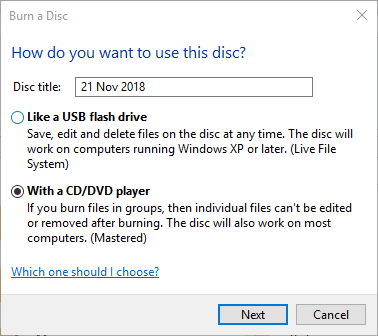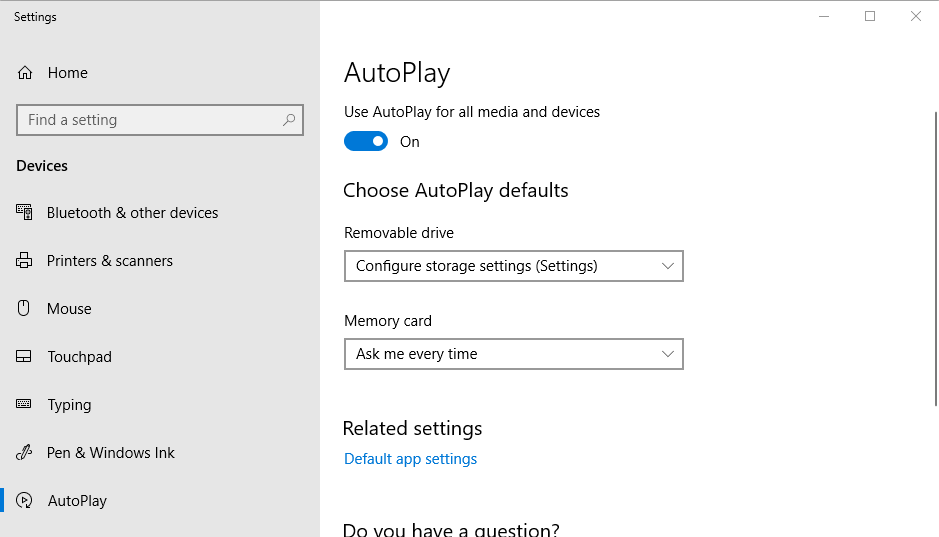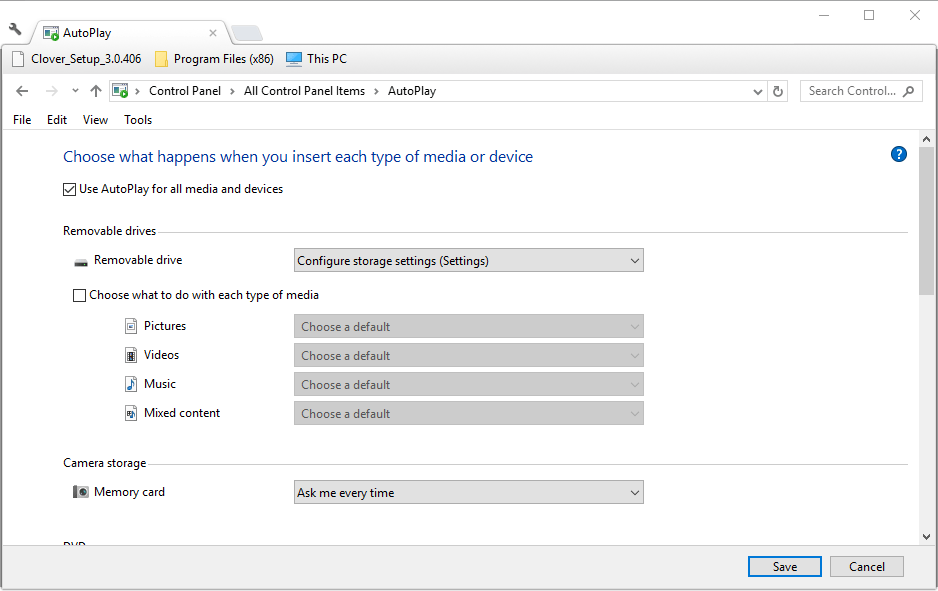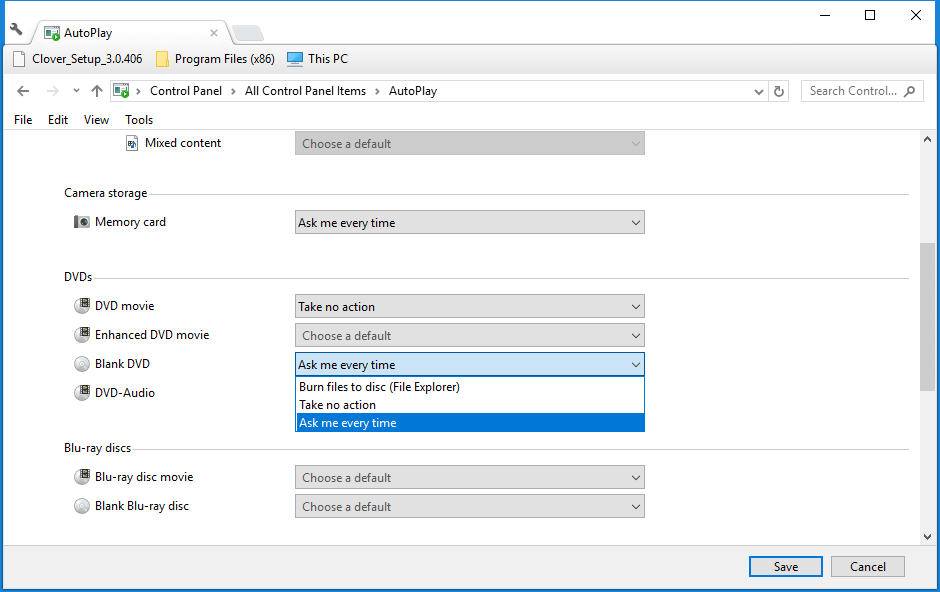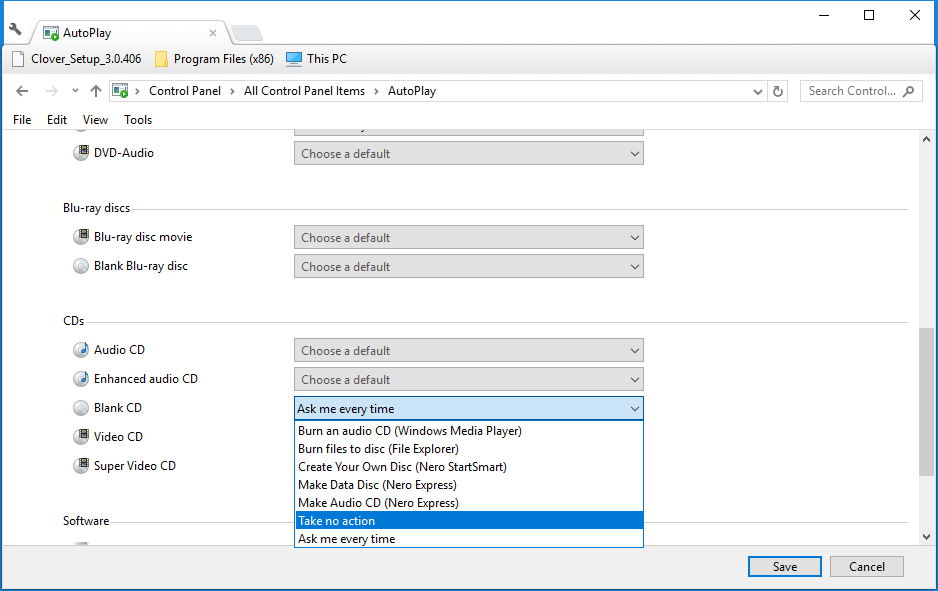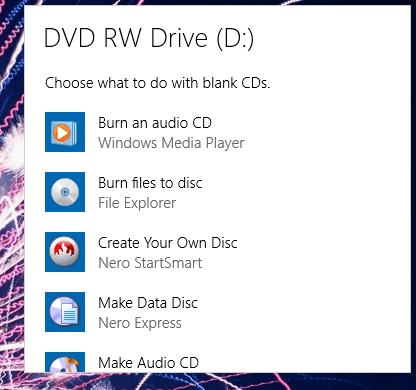Come vuoi usare questo disco? Come puoi disabilitare questo messaggio
Per risolvere vari problemi del PC, consigliamo DriverFix: questo software manterrà i driver attivi e funzionanti, proteggendoti così da errori comuni del computer e guasti hardware. Controlla ora tutti i tuoi driver in 3 semplici passaggi:
- Scarica DriverFix (file di download verificato).
- Fare clic su Avvia scansione per trovare tutti i driver problematici.
- Fare clic su Aggiorna driver per ottenere nuove versioni ed evitare malfunzionamenti del sistema.
-
DriverFix è stato scaricato da 502.786 lettori questo mese.
-
- *
4 soluzioni per rimuovere “Come vuoi utilizzare questo disco?” avvisi
- Disattiva la riproduzione automatica tramite Impostazioni
- Disattiva la riproduzione automatica tramite il pannello di controllo
- Seleziona Nessuna azione per CD, DVD e Blu-ray Disc vuoti
- Seleziona Altre impostazioni di riproduzione automatica
La finestra Masterizza un disco si apre ogni volta che si seleziona un disco vuoto in Esplora file. Questa finestra include un prompt che chiede: “Come si desidera utilizzare questo disco?” Quindi è possibile scegliere di utilizzare il disco con un lettore CD / DVD o come un’unità flash USB.
Alcuni utenti hanno affermato nei forum che il prompt di cui sopra si apre automaticamente ogni volta che inseriscono un CD o un DVD vuoto. Pertanto, quegli utenti si chiedono come possono disabilitare quel prompt in modo che non si apra quando inseriscono CD o DVD vuoti. Il prompt “usa questo disco” viene visualizzato automaticamente in Windows con AutoPlay configurato per masterizzare i file su disco quando si inserisce un CD o DVD vuoto.
AutoPlay consente di selezionare un programma per avviare automaticamente vari tipi di formati multimediali. Pertanto, varie finestre e prompt potrebbero aprirsi automaticamente con AutoPlay attivato. Ciò include la finestra Masterizza un disco di Esplora file che chiede: “Come desideri utilizzare questo disco?” In questo modo è possibile interrompere la visualizzazione del messaggio “usa questo disco” quando si inseriscono CD o DVD vuoti disattivando AutoPlay.
Come vuoi usare questo disco? 4 passaggi per disabilitare questo avviso
Metodo 1: disattivare la riproduzione automatica tramite le impostazioni
- Puoi disattivare la riproduzione automatica con l’app Impostazioni di Windows 10. Per fare ciò, fai clic su Tipo di Cortana qui per cercare il pulsante sulla barra delle applicazioni.
- Immettere la parola chiave “AutoPlay” nella casella di ricerca.
- Fare clic su Impostazioni di riproduzione automatica per aprire la finestra mostrata direttamente di seguito.
- Alterna l’Utilizza AutoPlay per tutti i supporti e dispositivi di opzione off.
– CORRELATO: hai nuove app che possono aprire questo tipo di file: disabilita l’avviso
Metodo 2: disattivare la riproduzione automatica tramite il pannello di controllo
- Puoi disattivare la riproduzione automatica su altre piattaforme Windows tramite il pannello di controllo. Innanzitutto, apri Esegui premendo il tasto Windows + il tasto di scelta rapida R.
- Immettere “Pannello di controllo” nella casella di testo di Esegui e premere il pulsante OK.
- Fare clic su AutoPlay per aprire l’applet del pannello di controllo mostrata direttamente sotto.
- Deseleziona l’ opzione Usa AutoPlay per tutti i media e dispositivi.
- Premere il pulsante Salva per applicare la nuova impostazione.
Metodo 3: selezionare Nessuna azione per CD, DVD e disco Blu-ray vuoti
- In alternativa, puoi ancora interrompere la visualizzazione automatica del messaggio “usa questo disco” con AutoPlay lasciato attivo. Per fare ciò, scorri verso il basso l’applet del pannello di controllo di AutoPlay e fai clic sul menu a discesa DVD vuoto mostrato direttamente sotto.
- Windows potrebbe essere configurato per masterizzare file su disco quando si inseriscono DVD vuoti. Seleziona invece l’ opzione Nessuna azione dal menu a discesa.
- Se viene visualizzato il messaggio “usa questo disco” quando si inseriscono CD vuoti, fare clic sul menu a discesa CD vuoto.
- Quindi seleziona l’ opzione Nessuna azione.
- Premi il pulsante Salva. Non accadrà nulla ora quando si inseriscono CD o DVD vuoti.
– CORRELATO: Programmi ancora da chiudere: disabilita l’avviso in Windows 7, 8, 8.1, 10
Metodo 4: selezionare altre impostazioni di riproduzione automatica
In alternativa, è possibile selezionare impostazioni alternative di AutoPlay per DVD vuoti, CD e altri formati multimediali. Ad esempio, puoi selezionare Chiedimi ogni volta sia per i CD vuoti che per i DVD. Quindi vedrai una casella Seleziona cosa succede in basso a destra sul desktop di Windows quando inserisci un CD o un DVD. Facendo clic su quella casella si aprirà la finestra sottostante da cui è possibile scegliere cosa fare con il disco.
Oppure puoi selezionare le opzioni Masterizza un CD audio, Crea disco dati o Crea CD audio nel menu a discesa CD vuoto. Selezionando una di queste impostazioni si aprirà automaticamente il software richiesto per ciascuna opzione quando si inserisce un disco. Ad esempio, Windows Media Player si aprirà automaticamente con l’ opzione Masterizza CD audio selezionata.
Ecco come puoi impedire che il prompt “usa questo disco” si apra automaticamente quando inserisci DVD e CD vuoti. Notare che il prompt “usa questo disco” verrà comunque aperto quando si fa clic sul CD o DVD in Esplora file.
Ricorda che nessun software multimediale si aprirà automaticamente per DVD o CD con AutoPlay disattivato, quindi alcuni utenti potrebbero preferire configurare le sue impostazioni tramite il Pannello di controllo.
STORIE CORRELATE CHE DEVI VERIFICARE:
- Come rimuovere gli avvisi “Reagisci a questo messaggio” su Skype
- Il tuo computer è stato compromesso: come rimuovere l’avviso
- Avviso di Chrome “Questo tipo di file può danneggiare il tuo computer” [FIX]